ο Samsung Galaxy S10 και S10 Plus να χύσει τα καλύτερα smartphone λίστα τώρα και το Samsung Galaxy S10e είναι το αγαπημένο μας μικρότερο smartphone. Όλα διαθέτουν κορυφαίες οθόνες, άφθονο ακατέργαστο ρεύμα κάτω από την κουκούλα και ικανές σουίτες φωτογραφικών μηχανών. Παρόλο που δεν κατάφεραν να βγουν νικητές από τα γυρίσματα με τις κάμερές μας, συνήθως έχουν κερδίσει τουλάχιστον μερικές νίκες έναντι του κορυφαίου ανταγωνισμού. Για καλύτερα αποτελέσματα, βοηθά να γνωρίζετε πώς να χρησιμοποιείτε την εφαρμογή της κάμερας και να ξεκλειδώνετε τις πραγματικές δυνατότητές της. Για το σκοπό αυτό, έχουμε ετοιμάσει μια γιορτή με συμβουλές για την κάμερα του Galaxy S10 για τη δική σας γεύση.
Περιεχόμενα
- Προδιαγραφές κάμερας
- Ξεκινώντας
- Η εφαρμογή κάμερας
- Πώς να χρησιμοποιήσετε τον ευρυγώνιο ή τον τηλεφακό
- Πώς να χρησιμοποιήσετε το Scene Optimizer
- Πώς να χρησιμοποιήσετε τις προτάσεις Shot
- Πώς να χρησιμοποιήσετε τη λειτουργία Pro
- Πώς να χρησιμοποιήσετε το Live Focus
- Πώς να τραβήξετε ένα υπέροχο βίντεο
Προδιαγραφές κάμερας

Πριν ξεκινήσουμε, αξίζει να σημειωθεί ότι υπάρχουν μερικά σημαντικά διαφορές μεταξύ των μοντέλων S10, αλλά οι περισσότερες από αυτές τις συμβουλές θα πρέπει να ισχύουν και για τα τρία τηλέφωνα.
Προτεινόμενα βίντεο
Η κύρια κάμερα στα Samsung Galaxy S10 και S10 Plus είναι μια συσκευή λήψης τριών φακών που περιλαμβάνει έναν τυπικό φακό 12 megapixel με μεταβλητό διάφραγμα f/1,5 έως f/2,4, ένας τηλεφακός 12 megapixel με διάφραγμα f/2,4 και ένας υπερευρυγώνιος φακός 16 megapixel με διάφραγμα f/2,2. Το Samsung Galaxy S10e αρκείται στη ρύθμιση διπλού φακού, αφήνοντας τον τηλεφακό των 12 megapixel. Θα βρείτε επίσης υποστήριξη για HDR και οπτική σταθεροποίηση εικόνας (OIS). Το OIS υπάρχει σε καθέναν από τους φακούς των 12 megapixel και ο τηλεφακός στα S10 και S10 Plus επιτρέπει οπτικό ζουμ 2x.
Σχετίζεται με
- Οι καλύτερες θήκες Samsung Galaxy S23: οι 16 αγαπημένες μας αυτή τη στιγμή
- Δείτε πόσο γρήγορο είναι πραγματικά το 5G στο Samsung Galaxy S23 σας
- Έχει το Samsung Galaxy S23 υποδοχή κάρτας SD; Γνωρίστε το πριν αγοράσετε
Και τα τρία μπορούν να εγγράψουν βίντεο 4K UHD με ταχύτητα έως και 60 καρέ ανά δευτερόλεπτο (fps), 1080p έως και 240 fps και 720p έως και 960 fps, τα οποία η Samsung αποκαλεί Super Slow-mo. Θα βρείτε επίσης υποστήριξη για HDR10+.
Κινούμενοι μπροστά, το Samsung Galaxy S10 Plus έχει ένα πλεονέκτημα με ρύθμιση διπλού φακού που συνδυάζει φακό 10 megapixel με διάφραγμα f/1,9 και φακό 8 megapixel με διάφραγμα f/2,2 για να καταγράφει καλύτερα δεδομένα βάθους. Τα S10 και S10e έχουν τον μοναδικό φακό 10 megapixel. Οι μπροστινές κάμερες μπορούν επίσης να καταγράφουν βίντεο 4K έως και 30 fps.
Ξεκινώντας

Από προεπιλογή, θα βρείτε το εικονίδιο της κάμερας κάτω δεξιά στην οθόνη σας. Εάν το S10 σας είναι ξεκλείδωτο, μπορείτε απλά να το αγγίξετε για να εκκινήσετε την κάμερα. Εάν είναι κλειδωμένο, τότε μπορείτε να πατήσετε και να σύρετε το εικονίδιο της κάμερας στο κέντρο για να εκκινήσετε την εφαρμογή κάμερας.
Μπορείτε επίσης να πατήσετε γρήγορα το κουμπί λειτουργίας δύο φορές για να εκκινήσετε την εφαρμογή της κάμερας από οπουδήποτε, κλειδωμένη ή ξεκλείδωτη. Αυτή η λειτουργία γρήγορης εκκίνησης θα πρέπει να είναι ενεργοποιημένη από προεπιλογή, αλλά αν δεν είναι, πατήστε το εικονίδιο με το γρανάζι επάνω αριστερά στην εφαρμογή της κάμερας για να ανοίξετε τις ρυθμίσεις και κάντε κύλιση προς τα κάτω για εναλλαγή Γρήγορη εκκίνηση.
Όταν η εφαρμογή της κάμερας είναι ανοιχτή, μπορείτε να πατήσετε γρήγορα το κουμπί λειτουργίας δύο φορές για εναλλαγή μεταξύ της κύριας και της μπροστινής κάμερας.
Η εφαρμογή κάμερας

Ενώ η εφαρμογή κάμερας Samsung Galaxy S10 είναι εύκολη στη χρήση, συμβαίνουν πολλά, επομένως μπορεί να χρειαστεί λίγος χρόνος για να την αντιμετωπίσετε. Μπορείτε να σύρετε το δάχτυλό σας στις διάφορες λειτουργίες κάμερας που αναφέρονται στα δεξιά ή στο κάτω μέρος όταν κρατάτε το S10 σε κατακόρυφη προβολή. Αξίζει να σημειωθεί ότι η σάρωση προς τα πάνω ή προς τα κάτω σε οριζόντια προβολή ή προς τα δεξιά ή αριστερά σε κατακόρυφο προσανατολισμό, οπουδήποτε στην οθόνη θα εναλλάσσει τις διαθέσιμες λειτουργίες σας.
Μπορείτε να κάνετε εναλλαγή μεταξύ της μπροστινής και της πίσω κάμερας χρησιμοποιώντας τα δύο εικονίδια τετράγωνου βέλους που εμφανίζονται δίπλα στο μεγάλο κουμπί κλείστρου. Η τελευταία φωτογραφία που τραβήξατε εμφανίζεται στην άλλη πλευρά και μπορείτε να την πατήσετε για να ανοίξετε τη φωτογραφία στην εφαρμογή Gallery.
Στην αριστερή πλευρά ή στο επάνω μέρος της οθόνης, θα βρείτε μια σειρά από λευκά εικονίδια και δεξιά στην κορυφή υπάρχει η επιλογή να μεταβείτε στο Bixby Vision ή φτιάξτε το δικό σας AR Emoji. Και τα δύο είναι λίγο τεχνάσματα, αλλά αξίζει να τα δοκιμάσετε. Μπορείτε να χρησιμοποιήσετε το Bixby Vision για να αναγνωρίσετε αντικείμενα και να τα ψωνίσετε, δοκιμάστε το μακιγιάζ, κι αλλα. Το AR Emoji υποτίθεται ότι θα δημιουργήσει μια καρτουνίστικη εκδοχή σας που θα ζωντανεύει μαζί με τις κινήσεις του προσώπου και την ομιλία σας, αλλά στην εμπειρία μας οι πιθανότητες να φαίνεται πραγματικά σαν να είστε ελάχιστες.
Η σειρά των εικονιδίων κάτω από τα αριστερά προς τα δεξιά είναι οι ρυθμίσεις, το φλας (το οποίο προτείνουμε οπωσδήποτε να το σβήσετε), το χρονόμετρο, η αναλογία διαστάσεων και το ραβδί στο τέλος σας δίνει τη δυνατότητα να εφαρμόσετε μια σειρά από 12 ζωντανά φίλτρα από ζεστό έως ασπρόμαυρο ή να ενεργοποιήσετε τη λειτουργία ομορφιάς, η οποία σας επιτρέπει να τροποποιήσετε το πρόσωπό σας χαρακτηριστικά.
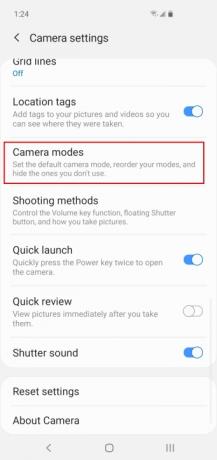
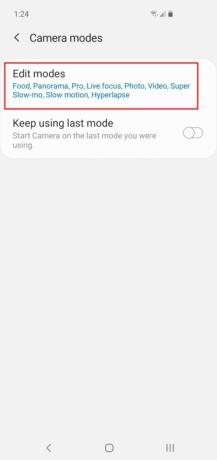
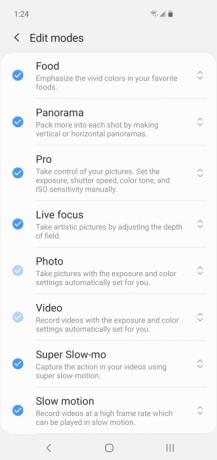
Υπάρχουν πάρα πολλές λειτουργίες για να διαλέξετε στην εφαρμογή κάμερας και μπορεί να υπάρχουν μερικές εκεί μέσα που δεν σκοπεύετε να χρησιμοποιήσετε. Είναι πιθανώς μια καλή ιδέα να τα αδυνατίσετε και να καθαρίσετε μέρος της ακαταστασίας. Μπορείτε απλώς να απενεργοποιήσετε οτιδήποτε δεν πιστεύετε ότι είναι πιθανό να χρειαστείτε και μπορείτε πάντα να το ενεργοποιήσετε ξανά εάν το θέλετε. Μπορείτε να επεξεργαστείτε τις λειτουργίες που εμφανίζονται στις ρυθμίσεις της κάμερας μέσω Λειτουργίες κάμερας > Επεξεργασία λειτουργιών. Απλώς πατήστε για να απενεργοποιήσετε οτιδήποτε δεν θέλετε να εμφανίζεται. Μπορείτε επίσης να αλλάξετε τη σειρά πατώντας και σύροντας μια λειτουργία πάνω ή κάτω στη λίστα.
Πώς να χρησιμοποιήσετε τον ευρυγώνιο ή τον τηλεφακό



Από προεπιλογή, θα ξεκινήσετε από τον κύριο φακό της κάμερας, αλλά μπορείτε να το αλλάξετε μέσω των εικονιδίων δέντρου στα δεξιά. Τα δύο δέντρα στη μέση είναι ο τυπικός σας φακός. Πατήστε το εικονίδιο με τα τρία δέντρα για να μεταβείτε στον ευρυγώνιο φακό και μπορείτε να χωρέσετε σε μεγαλύτερο μέρος της σκηνής που έχετε μπροστά σας. Μπορείτε να πατήσετε το εικονίδιο ενός δέντρου για να μεταβείτε στον τηλεφακό. Μπορείτε επίσης να κάνετε μεγέθυνση και σμίκρυνση τοποθετώντας τον αντίχειρα και το δάχτυλο στην οθόνη και στη συνέχεια απομακρύνοντάς τα για σμίκρυνση ή μαζί για μεγέθυνση. θα δείτε έναν μετρητή να εμφανίζεται στην οθόνη για να σας δείξει το επίπεδο ζουμ καθώς το κάνετε αυτό.
Πώς να χρησιμοποιήσετε το Scene Optimizer

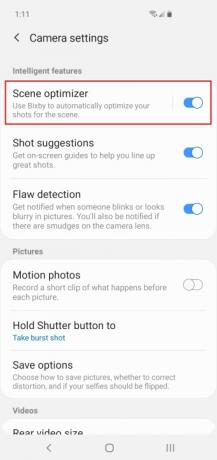
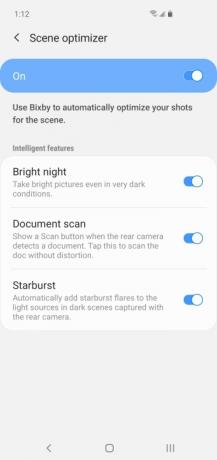
Το Scene Optimizer χρησιμοποιεί τεχνητή νοημοσύνη για να ανιχνεύει αυτόματα σκηνές από υπέροχα ηλιοβασιλέματα έως παχουλά μωρά και προσαρμόζει τις ρυθμίσεις της κάμερας για να προσπαθήσει να παράγει την καλύτερη δυνατή φωτογραφία. Μπορείτε να το ενεργοποιήσετε και να το απενεργοποιήσετε γρήγορα μέσω του μπλε εικονιδίου στροβιλισμού στα δεξιά στην εφαρμογή κάμερας. Μπορείτε επίσης να αποκτήσετε πρόσβαση σε αυτό μέσω των ρυθμίσεων της κάμερας και να το πατήσετε για να ενεργοποιήσετε διάφορα Έξυπνα χαρακτηριστικά ενεργοποίηση ή απενεργοποίηση. Προτείνουμε να το αφήσετε αναμμένο και να το αφήσετε να κάνει τη δουλειά του, αλλά μπορείτε πάντα να το δοκιμάσετε τραβώντας την ίδια φωτογραφία με αυτό και απενεργοποιώντας το. Τείνει να βοηθά στο να εμφανίζονται οι εικόνες, αλλά μπορεί να τείνει προς τον υπερβολικό κορεσμό.
Όπως τα προηγούμενα τηλέφωνα Galaxy S, το Scene Optimizer μπορεί να ανιχνεύσει τρόφιμα, ζώα, ουρανό, όχθες, χιόνι, πορτρέτα, τοπία, βουνά, Σκηνές δρόμου, Πουλιά, Λουλούδια, Πρασινάδα, Παραλίες, Νυχτερινές σκηνές, Οπίσθιο φωτισμό, Εσωτερικές σκηνές, Δέντρα, Ανατολές και ηλιοβασιλέματα, Καταρράκτες και Κείμενο. Η σειρά Galaxy S10 μπορεί επίσης να ανιχνεύσει ρούχα, όχημα, πρόσωπο, ποτό, άτομα, γάτα, παπούτσι, σκύλο, σκηνή και μωρό.
Πώς να χρησιμοποιήσετε τις προτάσεις Shot

Ένα από τα αγαπημένα μας χαρακτηριστικά στην εφαρμογή κάμερας S10 είναι οι προτάσεις λήψης. Θα σας δείξει πώς μπορείτε να βελτιώσετε τη σύνθεσή σας εμφανίζοντας μια οριζόντια γραμμή που ταιριάζει και ένα συγκεκριμένο σημείο που θα πρέπει να το προσφέρει Καλύτερη βολή. Το μόνο που χρειάζεται να κάνετε είναι να ευθυγραμμιστείτε ανάλογα — η γραμμή και Καλύτερη βολή Το σημείο θα γίνει κίτρινο και μπορείτε να τραβήξετε μια εξαιρετική φωτογραφία. Μπορείτε να κάνετε εναλλαγή Προτάσεις πλάνων ενεργοποιημένο στις ρυθμίσεις της εφαρμογής κάμερας. Δεν είναι πάντα τέλειο και μπορεί να μην θέλετε να το έχετε συνεχώς ενεργοποιημένο, αλλά μπορεί να είναι πραγματικά χρήσιμο.
Πώς να χρησιμοποιήσετε τη λειτουργία Pro

Εάν θέλετε να σκάψετε πολύ βαθιά και να ξεκλειδώσετε το πλήρες φάσμα των επιλογών της κάμερας, τότε πρέπει να δοκιμάσετε τη λειτουργία Pro. Σύρετε στη λειτουργία Pro και θα ανοίξετε μια πληθώρα νέων λειτουργιών, αλλά θα χρειαστούν κάποιες γνώσεις φωτογραφίας για να έχετε καλά αποτελέσματα εδώ. Θα υποθέσουμε ότι κρατάτε το S10 σε οριζόντια προβολή για να συζητήσετε αυτήν τη λειτουργία. Το πλέγμα των κίτρινων τετραγώνων σάς δείχνει την περιοχή αυτόματης εστίασης και μπορείτε να την αλλάξετε πατώντας το εικονίδιο πλέγματος επάνω αριστερά, υπάρχει μια επιλογή μέτρησης από κάτω. Στα δεξιά θα δείτε μια ολόκληρη σειρά νέων επιλογών, ώστε να μπορείτε να προσαρμόσετε την ισορροπία λευκού, το ISO, την ταχύτητα κλείστρου, την εστίαση, την έκθεση και πολλά άλλα.
Ένα άλλο σημαντικό πράγμα που μπορείτε να κάνετε στη λειτουργία Pro είναι να αποθηκεύσετε τις φωτογραφίες σας σε μορφές JPEG και RAW. Με ενεργοποιημένη τη λειτουργία Pro, ανοίξτε τις ρυθμίσεις μέσω του εικονιδίου με το γρανάζι και πατήστε Αποθήκευση επιλογών μετά ενεργοποιήστε Αντίγραφα RAW. Οι επαγγελματίες φωτογράφοι θα μπορούν να κάνουν θαύματα επεξεργασίας σε αρχεία RAW, αλλά προσέξτε γιατί καταλαμβάνουν πολύ περισσότερο χώρο από τα JPEG.
Πώς να χρησιμοποιήσετε το Live Focus
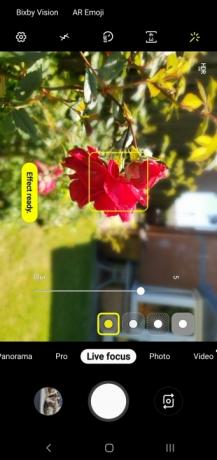
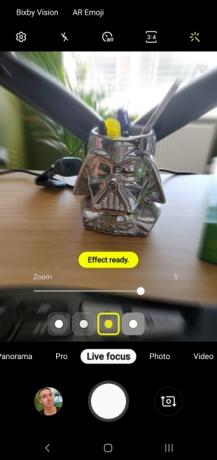
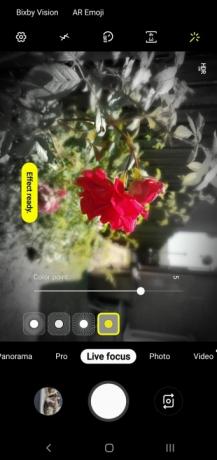
Η έκδοση της Λειτουργίας Πορτραίτου της Samsung ονομάζεται Live Focus και σας δίνει τη δυνατότητα να προσθέσετε ένα εφέ θαμπώματος πίσω από το θέμα σας, μιμούμενος εφέ bokeh που παράγουν οι επαγγελματικές φωτογραφικές μηχανές DSLR. Είναι ιδιαίτερα καλό για τη λήψη φωτογραφιών ανθρώπων ή την εστίαση σε συγκεκριμένα θέματα. Επιλέξτε το θέμα σας και σύρετε τη γραμμή παρακάτω για να αλλάξετε το επίπεδο θαμπώματος. Μπορείτε επίσης να επιλέξετε να τροποποιήσετε το θάμπωμα μετά τη λήψη της λήψης ανοίγοντας τη φωτογραφία στην εφαρμογή Gallery και πατώντας στο Αλλαγή εφέ φόντου στον πάτο. Σε τυπικό στυλ Samsung, δεν έχετε απλώς μια απλή επιλογή θολώματος φόντου, μπορείτε επίσης να επιλέξετε να δημιουργήσετε Γνέθω, Ανίπταμαι διαγωνίως, ή Σημείο χρώματος υπάρχοντα. Η επιλογή Color point είναι η αγαπημένη μας καθώς σας επιτρέπει να διατηρείτε το θέμα έγχρωμο και να έχετε το φόντο ασπρόμαυρο.
Πώς να τραβήξετε ένα υπέροχο βίντεο
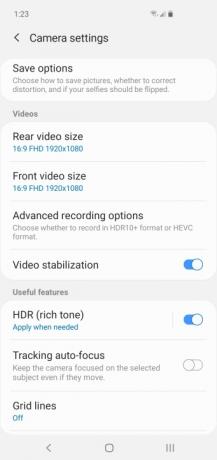
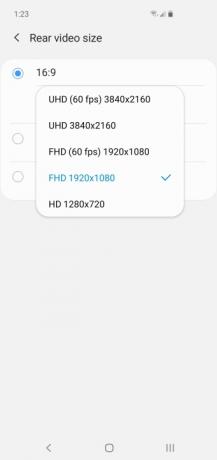
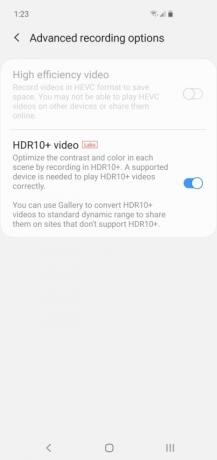
Το Galaxy S10 μπορεί να τραβήξει εξαιρετικά βίντεο, αλλά υπάρχουν πολλές διαφορετικές επιλογές που πρέπει να γνωρίζετε και δεν μπορούν να χρησιμοποιηθούν όλα μαζί. Οι προεπιλεγμένες ρυθμίσεις πιθανότατα θα είναι καλές για τους περισσότερους ανθρώπους, αλλά αν ανοίξετε τις ρυθμίσεις της κάμερας, μπορείτε να αλλάξετε πολλά πράγματα. Το μέγεθος του βίντεο είναι προεπιλεγμένο σε 1080p, αλλά μπορείτε να κάνετε εναλλαγή σε 4K με 60 καρέ ανά δευτερόλεπτο, αν θέλετε — απλώς να θυμάστε ότι τα βίντεο με αυτές τις ρυθμίσεις θα καταλαμβάνουν πολύ περισσότερο χώρο αποθήκευσης.
Εάν αναπαράγετε τα οικιακά σας βίντεο σε α μεγάλη τηλεόραση και έχετε κάτι που υποστηρίζει HDR10+, τότε θα πρέπει να το ενεργοποιήσετε. Θα βρείτε την επιλογή στις ρυθμίσεις της κάμερας κάτω Προηγμένες επιλογές εγγραφής. Μην μπείτε στον πειρασμό να το χρησιμοποιήσετε εάν δεν έχετε μια συσκευή συμβατή με HDR10+, επειδή δεν θα φαίνεται καλή.
Μπορείτε να ενεργοποιήσετε το Σούπερ σταθερό επιλογή πατώντας το εικονίδιο του χεριού ή βουτήξτε στις ρυθμίσεις και ενεργοποιήστε το Σταθεροποίηση βίντεο. Θα πρέπει να είναι ενεργοποιημένο από προεπιλογή και θα το θέλετε ενεργοποιημένο γιατί θα εξομαλύνει τυχόν ταλαντεύσεις ή κουνήματα. Ωστόσο, εάν θέλετε να παρακολουθείτε ένα κινούμενο θέμα με Παρακολούθηση αυτόματης εστίασης τότε σημειώστε ότι Σταθεροποίηση βίντεο θα απενεργοποιηθεί αυτόματα.
Αξίζει επίσης να σημειωθεί ότι αν πηδήσετε έως και 60 fps, τότε Παρακολούθηση αυτόματης εστίασης και Εφέ βίντεο δεν θα λειτουργήσει και αν μεταβείτε σε 4K στα 60 fps, τότε Σταθεροποίηση βίντεο δεν θα λειτουργήσει.
Η Samsung προσφέρει επίσης Υπερολίσθηση, Αργή κίνησηκαι το αγαπημένο μας, Super Slo-Mo. Χρειάζεται λίγη εξάσκηση για να έχετε καλά αποτελέσματα με αυτό και ο καλός φωτισμός είναι απαραίτητος, αλλά είναι πολύ διασκεδαστικό και έχουμε Super Slo-Mo οδηγός για να σε βοηθησω.
Εάν δεν έχετε χορτάσει τη δίψα σας για λειτουργίες και θέλετε να ξεπεράσετε την κάμερα, τότε ρίξτε μια ματιά στο βασικές ρυθμίσεις που πρέπει να αλλάξετε και το δικό μας κορυφαίες συμβουλές για το Galaxy S10 για περισσότερα.
Συστάσεις των συντακτών
- Το τελευταίο τηλέφωνο Android της Asus θα μπορούσε να είναι μια μεγάλη απειλή για το Galaxy S23 Ultra
- Εδώ είναι η πρώτη μας ματιά στο Samsung Galaxy Tab S9 Plus
- Η Samsung μπορεί να σκότωσε μόλις το Galaxy S10
- Οι καλύτερες θήκες Samsung Galaxy S23 Plus: 15 που δεν μπορείτε να αγνοήσετε
- Έχει το Samsung Galaxy S23 υποδοχή ακουστικών;


